
Ang pagpindot sa mga kumbinasyon ng mga hot key ay makabuluhang nagpapabilis sa trabaho sa anumang programa. Ito ay totoo lalo na sa mga graphic packet kapag ang intuitiveness at bilis ng pag-activate ng isang partikular na function ay kinakailangan sa proseso ng creative. Sa artikulong ito, makakakuha kami ng pamilyar sa mga hot key na ginagamit sa Corel Draw X8.
Hot Keys Corel Draw.
Ang Corel Draw Program ay may malinaw at simpleng interface, at ang pagkopya ng maraming mga function na may mga hot key ay gumagawa ng trabaho sa tunay na mahusay. Para sa kaginhawahan ng pang-unawa, hinati namin ang kumbinasyon sa maraming grupo.Pagsisimula at pagtingin sa lugar ng trabaho ng dokumento
- Ctrl + N - Binubuksan ang isang bagong dokumento;
- Ang Ctrl + S - ay nagse-save ng mga resulta ng iyong trabaho;
- Ang Ctrl + E ay isang pag-export ng isang dokumento sa mga third party. Sa ganitong paraan maaari mong i-save ang file sa PDF;
- Ctrl + F6 - Mga Paglilipat sa isang kalapit na tab, na nagbukas ng isa pang dokumento;
- F9 - Pinapagana ang full screen viewing mode nang walang mga toolbar at menu bar;
- H - nagpapahintulot sa iyo na gamitin ang tool ng kamay upang tingnan ang dokumento. Sa madaling salita, ito ay tinatawag na kawali;
- Shift + F2 - Ang mga napiling bagay ay pinakamataas na pinalaki sa screen. Upang dagdagan o bawasan ang laki, i-rotate ang mouse wheel pabalik-balik. Panatilihin ang cursor sa lugar na gusto mong dagdagan o bawasan.
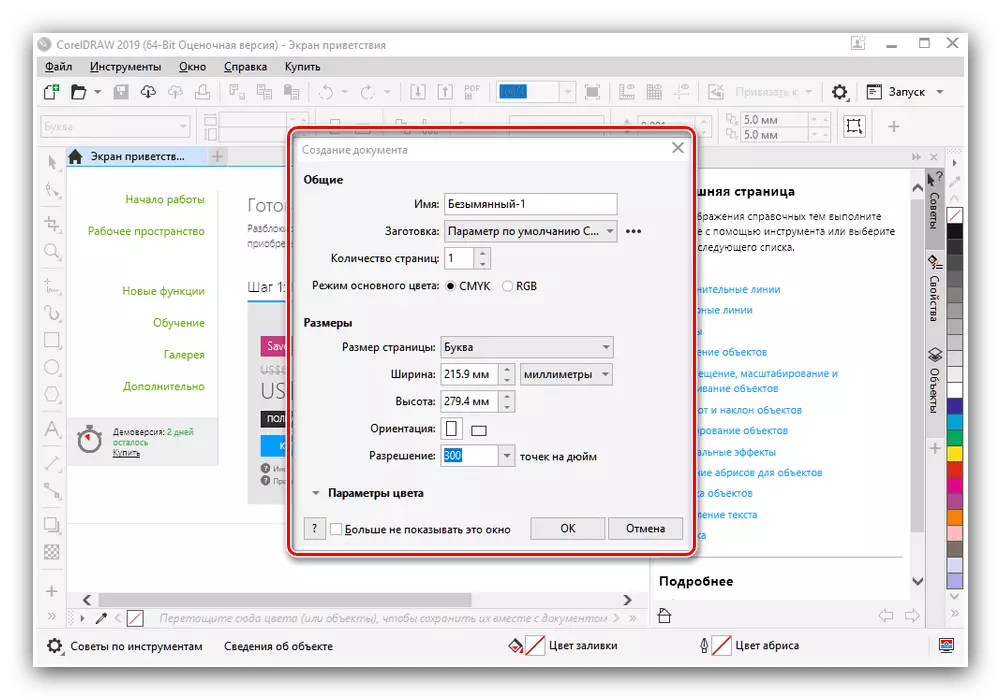
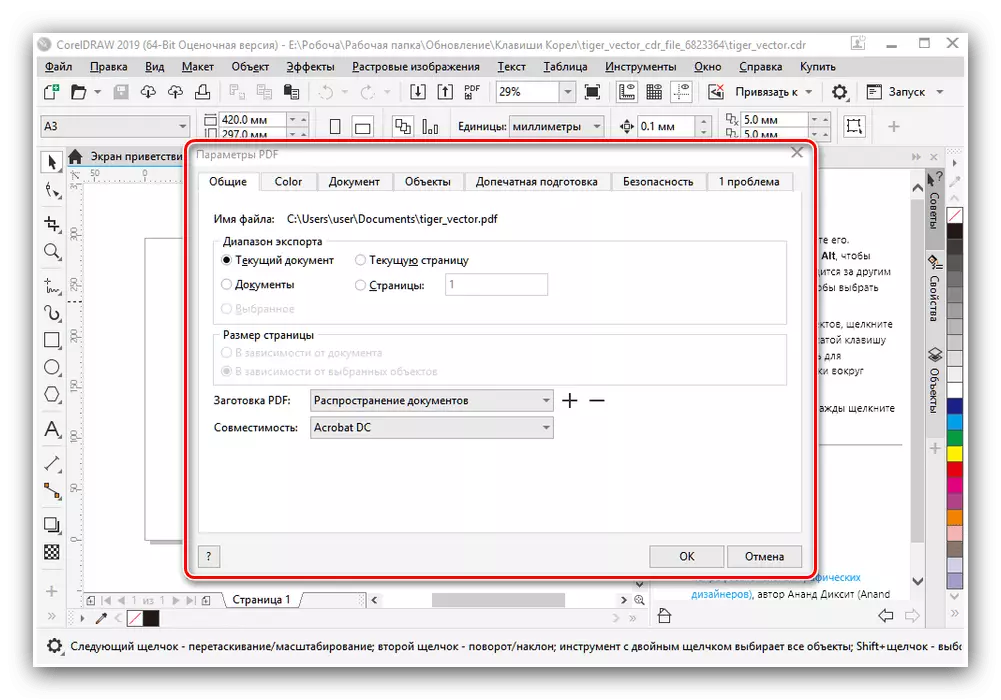

Pagpapatakbo ng pagguhit at mga tool sa teksto
- F5 - Kabilang ang isang libreng tool sa pagguhit ng form;
- F6 - aktibo ang "rectangle" na tool;
- F7 - gumagawa ng isang naa-access na pagguhit ng isang tambilugan;
- F8 - aktibo ang tool ng teksto. Kailangan mo lamang mag-click sa field ng trabaho upang simulan ang pagpasok nito;
- - ay nagbibigay-daan sa iyo upang mag-apply ng isang art brush stroke sa imahe;
- G - instrumento "interactive fill", kung saan maaari mong mabilis na punan ang tabas na may kulay o gradient;
- Y - Kabilang ang "polygon" na tool.


Pag-edit ng dokumento
- Tanggalin - Tinatanggal ang mga napiling bagay;
- Ctrl + D - Lumikha ng isang kopya ng napiling bagay;
- ALT + F7, F8, F9, F10 - Buksan ang window ng pagbabagong-anyo ng bagay kung saan ka aktibo, ayon sa pagkakabanggit, ang apat na mga tab ay gumagalaw, pag-ikot, kopya at sukat ng salamin;
- P - Mga napiling bagay ay nakasentro sa kamag-anak sa sheet;
- R - mga bagay na bagay sa kanang gilid;
- T - mga bagay na bagay sa itaas na hangganan;
- Ang mga sentro ng mga bagay ay nakahanay nang pahalang;
- C - ang mga sentro ng mga bagay ay nakahanay nang patayo;
- Ctrl + Q - Pagbabago ng teksto sa linear contour;
- Ang Ctrl + G ay isang pagpapangkat ng mga napiling item. Ctrl + u cancels ang grupo;
- Shift + e - namamahagi ng mga napiling bagay sa gitna nang pahalang;
- Shift + C - namamahagi ng mga napiling bagay sa gitna patayo;
- Ang mga kumbinasyon ng Shift + PG Up (PG DN) at Ctrl + PG Up (PG DN) ay ginagamit upang itakda ang Object Display Order.

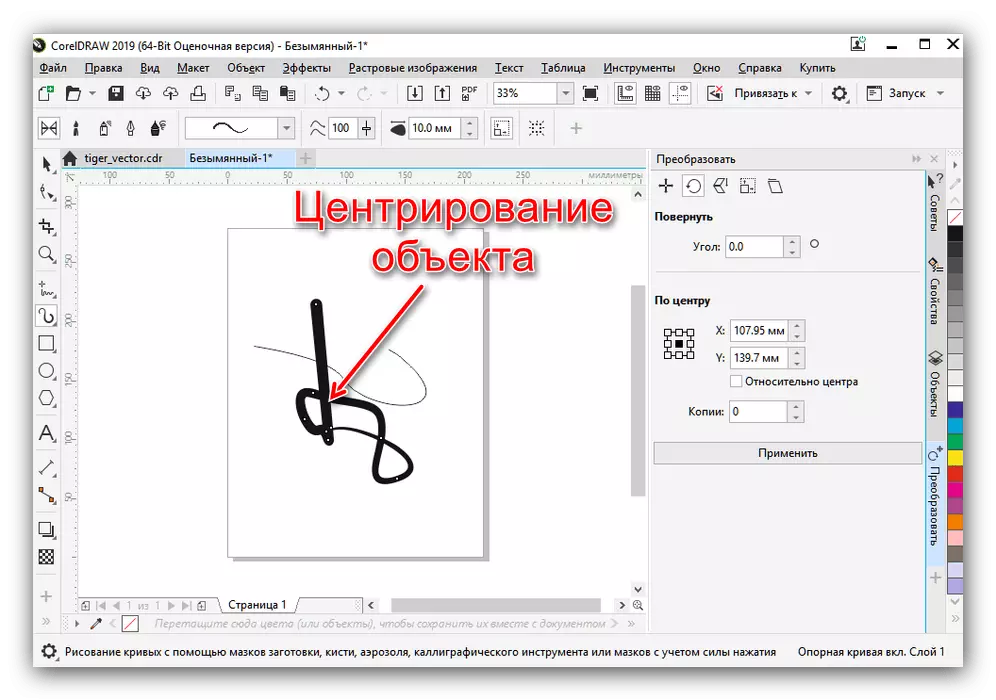
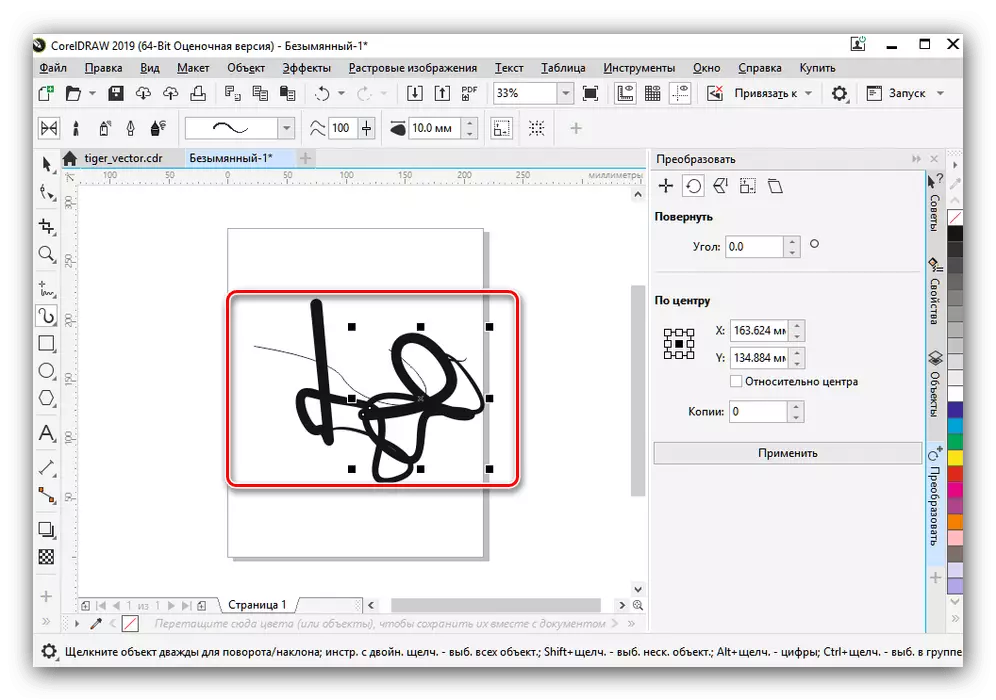
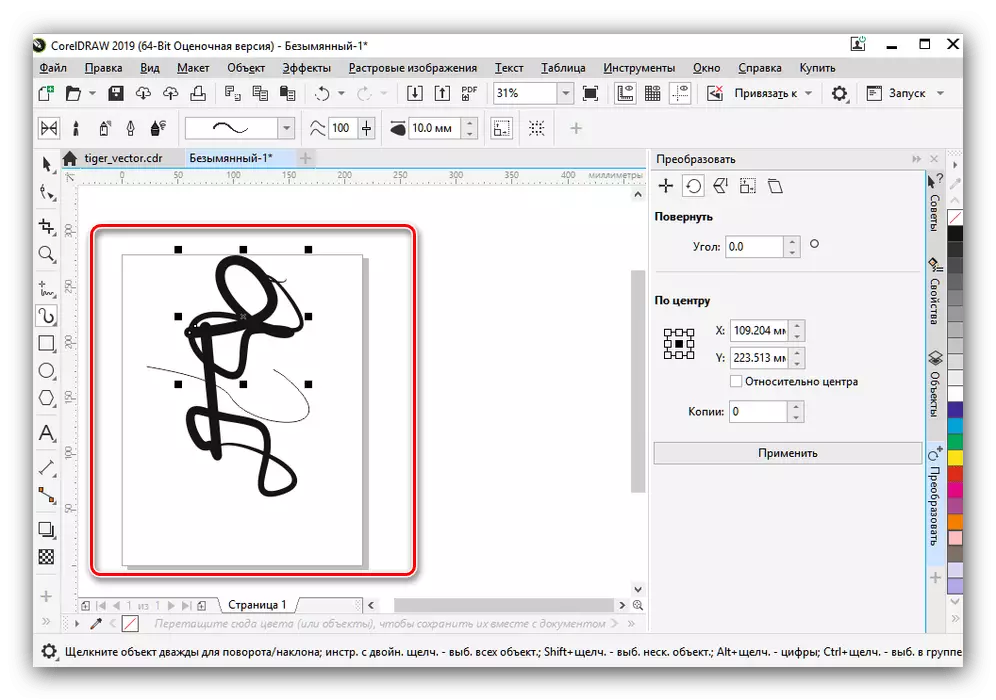
Tingnan din ang: ang pinakamahusay na mga programa para sa paglikha ng mga sining
Kaya, inilista namin ang mga pangunahing key chombinations na ginagamit sa Corel Draw. Maaari mong gamitin ang artikulong ito bilang isang kuna para sa pagpapabuti ng kahusayan at bilis, sinusubukan na unti-unti kabisaduhin ang pinaka-kinakailangang mga kumbinasyon.
